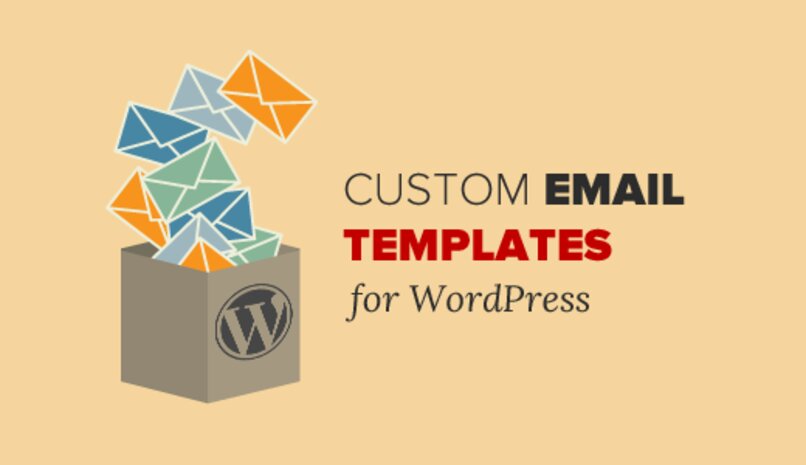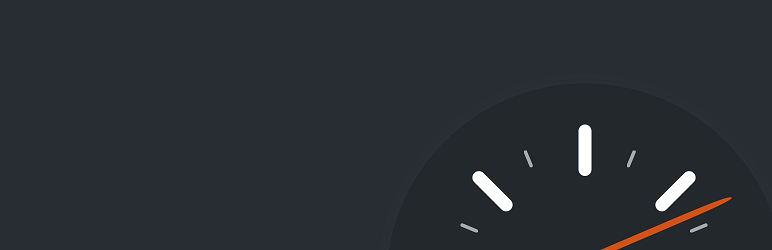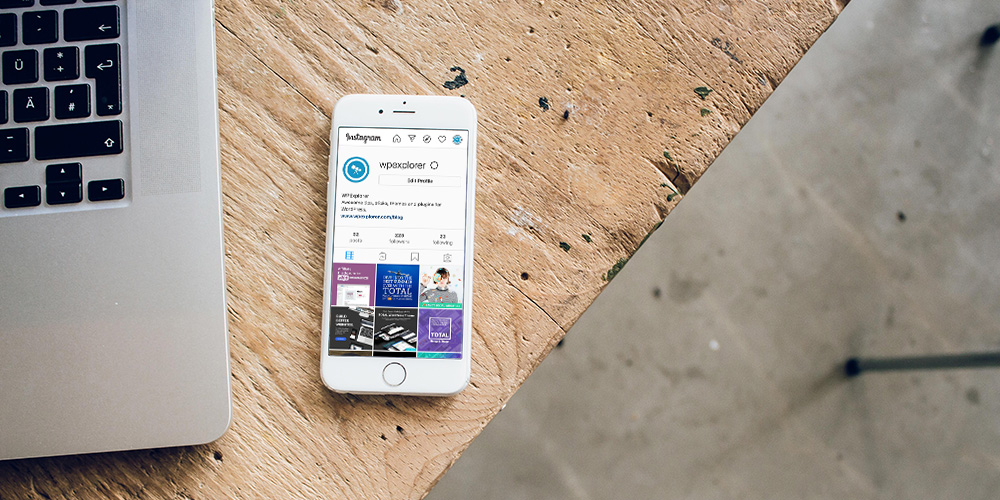كيفية تخصيص قوالب البريد الإلكتروني في WordPress؟ – تعديل مظهرك

قوالب البريد الإلكتروني في WordPress مملة بشكل عام ومنسقة بنص عادي. للحصول على حملات ناجحة ، يجب أن يكون لديك قوالب بريد إلكتروني بتصميم لا تشوبه شائبة للترويج للمحتوى أو الخدمات التي تقدمها لعملائك. لهذا السبب إذا كنت ترغب في تغيير مظهر رسائل البريد الإلكتروني التي ترسلها عبر WordPress ، فسنعرض لك الخطوات التي يجب عليك اتباعها لتحقيق ذلك.
ما هو المطلوب لتعديل قوالب البريد الإلكتروني؟
تعطي القوالب الموجودة في رسائل البريد الإلكتروني الخاصة بك مظهرًا رائعًا واحترافيًا للإشعارات التي يتلقاها المستخدمون لديك. لتعديل قوالب البريد الإلكتروني في WordPress ، تحتاج إلى تثبيت المكونات الإضافية ، في الصفحة الرسمية يمكنك العثور على مجموعة متنوعة من المكونات الإضافية المجانية والمكونات الإضافية المدفوعة أيضًا مثل CodeCanyon . في هذه الفرصة ، سنعلمك كيفية تثبيت المكون الإضافي “نماذج البريد الإلكتروني”.
قم بتثبيت المكون الإضافي “نماذج البريد الإلكتروني”
للتثبيت يدويًا ، يجب اتباع الخطوات التالية:
- يجب عليك تنزيل ملف .zip الخاص بـ “المكون الإضافي”.
- انتقل إلى لوحة معلومات WordPress الخاصة بك وانتقل إلى “المكونات الإضافية”> “إضافة جديد”.
- انقر فوق “تحميل البرنامج المساعد” أعلى الشاشة.
- فوق “استعراض” ثم حدد المكون الإضافي من جهاز الكمبيوتر الخاص بك.
- انقر فوق “التثبيت الآن”.
- في نهاية التثبيت ، اضغط على “تنشيط المكون الإضافي”.
ما هي خطوات تخصيص رسائل البريد الإلكتروني باستخدام “قوالب البريد الإلكتروني”؟
بعد تثبيت وتفعيل المكون الإضافي “Email Templates” ، فإن الخطوة التالية هي تخصيصه حسب رغبتك ، والخطوات للقيام بذلك هي:
- انتقل إلى “المظهر” ثم “قوالب البريد الإلكتروني”.
- انقر فوق علامة التبويب “الإعدادات” ، هنا يمكنك تكوين اسم الموقع وعنوان بريدك الإلكتروني. بشكل افتراضي ، يتم استخدام عنوان البريد الإلكتروني الذي أنشأته في تكوين WordPress ، ولكن إذا كنت ترغب في ذلك ، يمكنك تعديله.
- ارجع إلى قسم التخصيص مرة أخرى وانتقل إلى “القالب” ، حيث يمكنك تحديد ما إذا كنت تريد استخدام القالب بعرض 100٪ أو تخطيط درج ويمكنك اختيار لون الخلفية.
- انقر فوق “رأس البريد الإلكتروني” ويمكنك تعديل رأس نموذج البريد الإلكتروني ، ويمكنك إضافة شعار أو نص عادي ، ويمكنك تغيير حجم الخط والنص وألوان الخلفية.
- ثم في علامة التبويب “Email Body” يمكنك تغيير الخط والألوان في نص رسائل البريد الإلكتروني التي سترسلها.
- أخيرًا ، انتقل إلى علامة التبويب “التذييل” ، حيث يتم عرض اسم موقعك مع رمز حقوق النشر ، ولديك خيار تخصيص هذا النص وتغيير الخط والنص وألوان الخلفية.
- بعد الانتهاء من التصميم يجب النقر فوق “حفظ”.
كيفية تعديل رسائل البريد الإلكتروني المرسلة من قبل خدمات الطرف الثالث؟
سنشرح خطوة بخطوة كيفية تعديل رسائل البريد الإلكتروني المرسلة من قبل خدمات الجهات الخارجية مثل MailChimp و AcumbaMail
باستخدام MailChimp

لإنشاء رسائل بريد إلكتروني وإرسالها باستخدام المكون الإضافي Mailchimp لـ WordPress ، يجب عليك القيام بما يلي:
- قم بتسجيل الدخول إلى Mailchimp ، وانقر فوق “إنشاء حملة”.
- ثم اختر “بريد إلكتروني”.
- امنح حملة البريد الإلكتروني اسمًا وانقر فوق “بدء”.
- الآن لتعديل الحملة ، انقر فوق “إضافة مستلمين” واختر القائمة التي تريد الإرسال إليها بالنقر فوق “الجمهور”> “جميع المشتركين في الجمهور”> “شريحة أو علامة” وللإنهاء ، انقر فوق “حفظ”.
- لإضافة المرسل ، يجب إدخال اسم شركتك ، والمثالي هو استخدام مجال الشركة ، ثم النقر فوق “حفظ”.
- الآن لإضافة الموضوع ، يجب أن تكون مبدعًا وتضع شيئًا يلفت الأنظار ، يمكنك تخصيصه عن طريق إضافة علامة الدمج | * FNAME * | سيؤدي هذا إلى قيام النظام بملء اسم المستخدم.
- في حقل “معاينة النص” ، يمكنك إضافة نص تمهيدي للبريد الإلكتروني.
- لمنح بريدك الإلكتروني تصميمًا ، يجب النقر فوق “تصميم البريد الإلكتروني” ، وستظهر لوحة حيث يمكنك اختيار قالب.
- بعد تحديد النموذج ، يمكنك تكوينه لهذا انقر فوق “تصميم” حتى تتمكن من تغيير الألوان والخطوط لأقسام البريد.
- في علامة التبويب “المحتوى” يمكنك إضافة محتوى آخر ، ما عليك سوى سحب العناصر وإفلاتها من اللوحة اليسرى إلى اليمين.
- بعد الانتهاء ، انقر فوق “معاينة واختبار” ثم على “الدخول إلى وضع المعاينة” وسترى كيف سيتم عرض البريد للمستخدم من جهاز كمبيوتر وجهاز محمول.
- ارجع إلى اللوحة بالنقر فوق “حفظ وإغلاق” ، ثم اضغط على “إرسال” لإرسالها وستظهر نافذة منبثقة لتأكيد الشحنة ، انقر فوق “إرسال الآن”.
- يمكنك أيضًا جدولة إرسال البريد الخاص بك في الوقت والتاريخ اللذين تريدهما بالنقر فوق “جدول”.
مع AcumbaMail
الخطوات التي يجب عليك اتباعها لإنشاء حملة تسويق عبر البريد الإلكتروني باستخدام AcumbaMail هي كما يلي:
- اذهب إلى الصفحة الرئيسية وانقر على “إنشاء وإرسال الحملات” ، ثم اضغط على “إنشاء الحملات”
- الآن يجب عليك ملء الحقول التي ستظهر كاسم الحملة والبريد الإلكتروني واسم المرسل والموضوع والعناصر الأخرى.
- إذا كانت هذه هي المرة الأولى التي تستخدم فيها البريد الإلكتروني للمرسل ، فيجب عليك المصادقة عليه. لذلك ، يجب النقر فوق “إرسال بريد إلكتروني للتحقق” وستتلقى بريدًا إلكترونيًا يحتوي على رابط أو رمز للتحقق منه.
- يمكنك إرسال حملاتك إلى قائمة واحدة من المشتركين أو إلى عدة قوائم.
- الخطوة التالية هي اختيار المظهر ، يمكنك اختيار قالب AcumbaMail ، ما عليك سوى النقر فوق السمة التي تريدها والنقر فوق “تحديد” وإعطائها اسمًا.
- ثم سترى “محرر الحملة” حيث يمكنك تعديل النصوص والألوان والصور ، وستتمكن من رؤية علامة تبويب بها جميع الخيارات ، ويتم حفظ التغييرات تلقائيًا ، عند الانتهاء ، انقر فوق “التالي”.
- أنت الآن جاهز لإرسال حملتك ، ولكن يمكنك أولاً معاينة الحملة بالنقر فوق “معاينة” أو “إرسال اختبار” للتحقق من أن كل شيء على ما يرام.
- في النهاية ، انقر فوق “إرسال الآن” ، ويمكنك أيضًا التحقق من حالة وإحصائيات حملتك عن طريق تحديد “التقارير”.